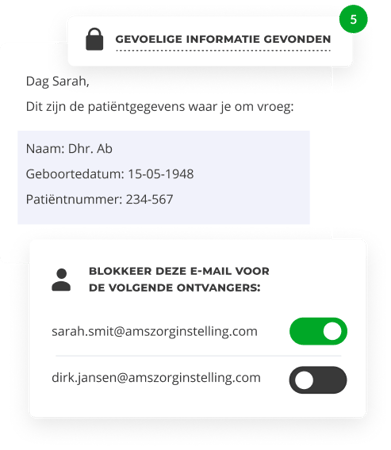Ik heb een beveiligde e-mail gekregen van Smartlockr. Wat is dat precies en hoe kan ik die openen?
Smartlockr is een platform dat al het e-mailverkeer met privacygevoelige informatie beveiligt. Wij zorgen ervoor dat persoonlijke gegevens veilig worden verzonden, zodat alleen de ontvanger en de afzender de inhoud van de e-mail kunnen zien.
Smartlockr is gebruiksvriendelijk. Je hoeft dus niet technisch te zijn. De stappen om toegang te krijgen tot je e-mail of bestanden zijn erg eenvoudig. Om te beginnen is het goed om te weten dat je vier soorten beveiligde e-mails kunt krijgen van Smartlockr.
- Drie daarvan zijn e-mails waarbij je een of enkele stappen moet nemen om de e-mail te lezen of de bijgevoegde bestanden te bekijken.
- De vierde is een e-mail waarin je wordt gevraagd een bestand veilig te uploaden, zoals een identiteitsbewijs.
4 simpele stappen om e-mails en bijlagen te openen
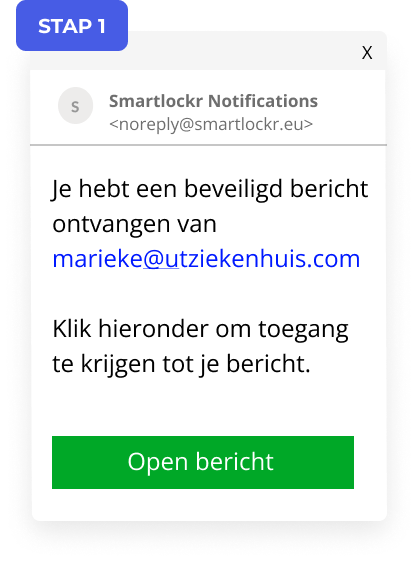
Klik op de knop om het bericht of de bijlagen te openen.
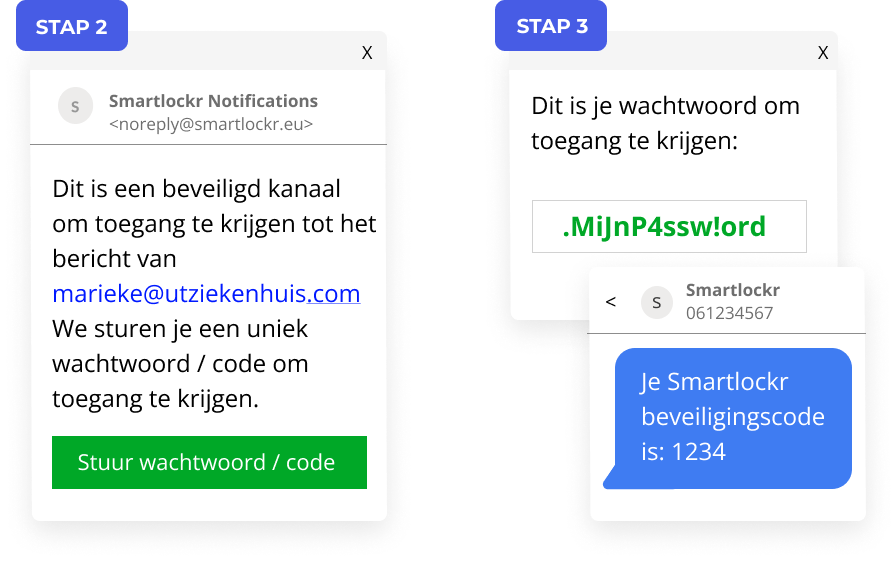
Bevestig je identiteit met een wachtwoord (e-mail) of een SMS-code. Stappen 2 en 3 zie je alleen als de afzender deze extra beveiliging heeft ingeschakeld.
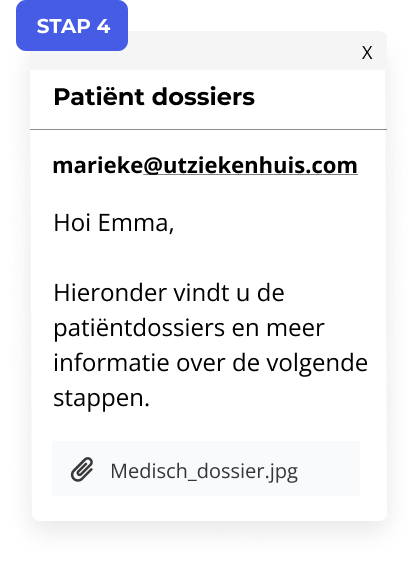
Je hebt nu toegang tot het bericht en de bestanden.
Je kunt ook veilig een antwoorden verzenden.
Versleutelde berichten en bestanden openen met één klik
Dit soort e-mail is versleuteld. Dat betekent dat alleen de afzender en de ontvanger van de e-mail de inhoud kunnen lezen. De inhoud van het bericht in de e-mail of in de bijlagen is niet erg gevoelig.
Je kunt de afzender antwoorden zoals je gewend bent: druk gewoon op de antwoordknop in je e-mailprogramma.
Stappen
- Open de e-mail.
- Je kunt het bericht en de bijlagen openen zoals je gewend bent.
- Klik op "Download bestanden".
- Er opent een nieuw venster in je browser. Je kunt zelf kiezen welke bestanden je wilt downloaden.
Beveiligd bestand: de bijlagen kun je alleen openen met een wachtwoord
Als iemand je bestanden wil sturen met gevoelige informatie is het belangrijk dat de bestanden extra goed beveiligd zijn.
Waarom stuurt iemand mij een beveiligde bijlage via Smartlockr?
Als iemand een bestand met gevoelige informatie met je wil delen, moeten ze volgens de privacywetgeving dat bestand beveiligen.
Door SmartLockr te gebruiken voor het delen van bestanden, weten ze zeker dat ze altijd de juiste vorm van beveiliging gebruiken om jouw persoonlijke gegevens te beschermen.
Je hoeft alleen maar je wachtwoord aan te vragen en in te vullen om alle bestanden te downloaden.
Stappen
- Klik op "Download bestanden".
- Klik op "Verstuur wachtwoord".
- Er opent een nieuw venster in je browser. Vul daar het wachtwoord in dat je per e-mail hebt ontvangen.
- Je komt nu in een beveiligd kanaal waar je veilig alle bestanden kunt downloaden.
Beveiligd bestand: de bijlagen kun je alleen openen met een SMS-code
In sommige gevallen bevat een e-mail of een bijlage zeer gevoelige informatie. Dan kan iemand gebruik maken van twee-factor authenticatie om het bericht te beveiligen. Met deze sterke beveiliging moet je met een code die per sms naar je wordt gestuurd bewijzen dat je de juiste ontvanger bent.
Waarom is mijn e-mail van Smartlockr beveiligd met een SMS-code? (twee-factor authenticatie)
Twee-factor authenticatie wordt gebruikt wanneer de verzender 100% zeker wil zijn dat jij, en alleen jij, de e-mail en de bijlagen kan openen en lezen. De verzender heeft je mobiele telefoonnummer nodig om die twee-factor authenticatie te versturen. Daarom vragen ze je misschien om je telefoonnummer voordat ze bestanden op deze veilige manier verzenden.
In plaats van op een knop te klikken om een wachtwoord te krijgen, zoals in het vorige voorbeeld, klik je nu op een knop om de sms naar je mobiele apparaat te laten verzenden. De laatste drie cijfers van het telefoonnummer onder de knop moeten overeenkomen met uw telefoonnummer. Is dat niet het geval? Klik dan niet op de knop en neem contact op met de persoon die je de e-mail heeft gestuurd.
Als je telefoonnummer klopt, klik dan op de knop. Je ontvangt een sms met een zescijferige op je mobiele telefoon. Gebruik die code om in te loggen op de website en de bestanden te downloaden.
Stappen
- Klik op "Download bestanden".
- Klik op "Verstuur SMS-code".
- Er opent een nieuw venster in je browser. Vul daar de SMS-code in die je per e-mail hebt ontvangen.
- Je komt nu in een beveiligd kanaal waar je veilig alle bestanden kunt downloaden.
Ik heb een e-mail gekregen van Smartlockr met de vraag om een bestand te uploaden
Naast het delen van bestanden met gevoelige gegevens, kan iemand Smartlockr gebruiken om je om bestanden met persoonlijke gegevens te vragen. Je krijgt dan een upload-verzoek van Smartlockr. Je hoeft alleen maar op de link te klikken en je bestanden te selecteren om ze te uploaden. Beveiliging en encryptie worden automatisch geregeld!
Als je problemen hebt met uploaden of het bestand niet in de juiste grootte of het juiste bestandstype kunt aanleveren, laat dit dan weten aan de persoon die je het upload-verzoek heeft verzonden. Probeer de bestanden niet te versturen via een antwoord op de e-mail, want dat is niet veilig.
Stappen
- Klik op "Bestand uploaden"
- Er opent een nieuw venster in je browser. Daar zie je het hele e-mail bericht en een tekst-veld voor je antwoord.
- Met de knop daaronder kun je de bestanden toevoegen.
De persoon die je het verzoek heeft gestuurd kan bepaalde eisen stellen aan de bestanden die je uploadt. Er kan een limiet aan de grootte worden gesteld, of je mag alleen een bepaald soort bestanden.
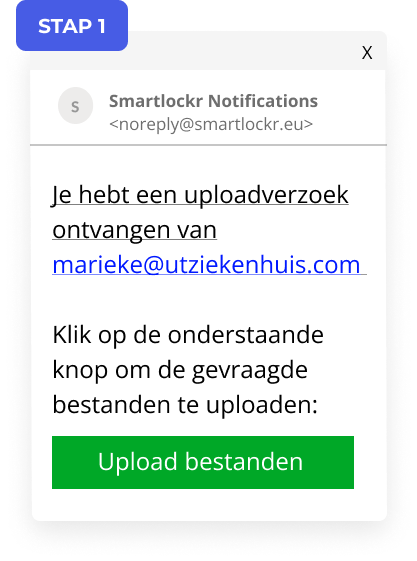
Klik op de knop om te beginnen met jet toevoegen van je bestanden.
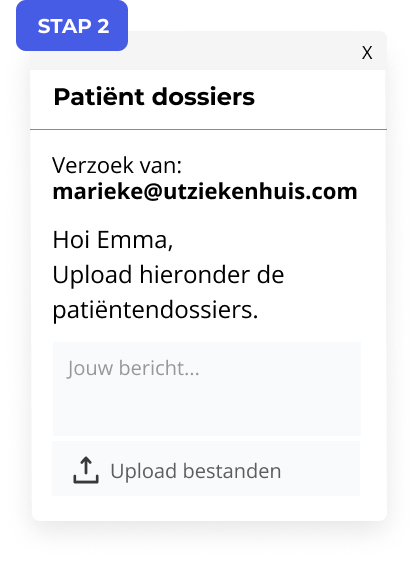
Er opent een nieuw venster met jouw beveiligd kanaal. Hier kun je alle gevraagde bestanden toevoegen en eventueel nog een bericht achterlaten.
Smartlockr gebruiken voor jouw organisatie?
Ben je benieuwd wat een gebruiksvriendelijk beveiligd e-mailplatform voor je organisatie kan betekenen? Vraag dan een gratis cybersecurity check aan bij een van onze professionals. Zij geven je een aantal tips en aandachtspunten om aan te werken, en ze kijken of Smartlockr voor jou een goede beveiligingsoplossing is.